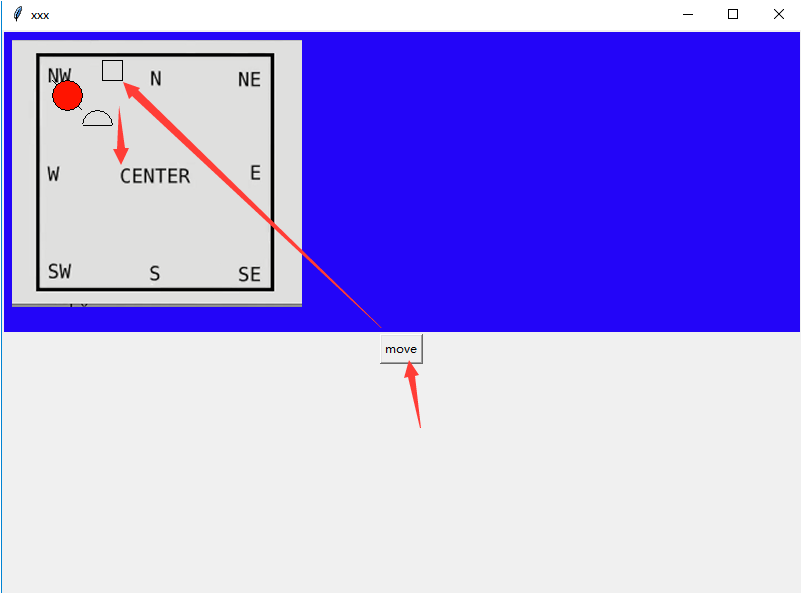8、勾选项 checkbutton
import tkinter as tk root = tk.Tk() root.title("xxx") root.geometry('200x100') # 提示框 l = tk.Label(root, bg='yellow', width=20, text='empty') # textvariable 文本变量值 l.pack() # 勾选框 def print_selection(): # Checkbutton不能传值的 if (var1.get() == 1) & (var2.get() == 0): l.config(text='I love only Python') elif (var1.get() == 0) & (var2.get() == 1): l.config(text='I love only C++') elif (var1.get() == 0) & (var2.get() == 0): l.config(text='I love only either') else: l.config(text='I love both') var1 = tk.IntVar() # 整数的值 var2 = tk.IntVar() # 整数的值 cl = tk.Checkbutton(root, text='python', variable=var1, onvalue=1, offvalue=0, command=print_selection) # 选定它onvalue 就是1, 不选择就是offvalue就是0 cl2 = tk.Checkbutton(root, text='C++', variable=var2, onvalue=1, offvalue=0, command=print_selection) cl.pack() cl2.pack() root.mainloop()
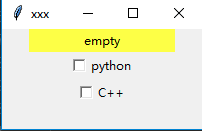
9、画布 canvas
import tkinter as tk root = tk.Tk() root.title("xxx") root.geometry('800x600') # 画布 bg背景色 canvas = tk.Canvas(root, bg='blue', height=300, width=800) # height高 width宽 # 右上角添加图片 aa = "C:/Users/bj0204/Desktop/TIM图片20180507183242.png" image_file = tk.PhotoImage(file=aa) image = canvas.create_image(10,10, anchor='nw', image=image_file) # anchor 方向 # 画斜线 x0,y0,x1,y1 = 50,50,80,80 line = canvas.create_line(x0,y0,x1,y1) # 圆形 oval = canvas.create_oval(x0,y0,x1,y1, fill='red') # 扇形 arc = canvas.create_arc(x0+30,y0+30,x1+30,y1+30, start=0, extent=180) # 长方形 rect = canvas.create_rectangle(100,30,100+20,30+20) canvas.pack() def moveit(): canvas.move(rect, 0 , 2) # 长方形,从x不动,y方向往下移动 b = tk.Button(root, text='move', command=moveit).pack() root.mainloop()